Ovisno o starosti i mogućnostima vašeg laptopa i televizora postoji više načina kako povezati laptop sa televizorom. U ovom članku nudimo razna rješenja, tako da možete odabrati koje vam najviše odgovara.
Povezivanje laptopa s TV-om je zapravo jako jednostavno: sve što trebate je pravilan kabel ili hardver za streaming, i brzo ćete moći gledati sadržaje s vašeg laptopa na televiziji. U ovom vodiču ćemo vas provesti korak po korak kroz različite postupke povezivanja laptopa i TV-a, poput HDMI, bežične veze, VGA i drugih načina.
Ne morate potrošiti brdo novaca na najnoviji smart TV sa svim dodacima. Postoje jeftini i jednostavni način dobivanja internetske veze na vašem televizoru, a to je povezivanje TV-a s vašim prijenosnim računalom. A to vam omogućava streaming TV programa kao što su PickBox, Sky Go ili Netflix preko vašeg laptopa s prikazom slike na velikom TV ekranu, ili čak projektoru.
- Najjednostavnije je da povežite laptop s TV-om preko HDMI kabla, naravno ako imate HDMI priključak i na laptopu i na TV-u.
- Možete koristiti i VGA kabel ako je vaš televizor ili laptop starije proizvodnje, da bi imao HDMI.
- Bežične veze za TV poput Chromecast, Apple TV, različiti media playeri
Koje kablove trebam kako bih povezao laptop i TV?
Kako biste povezali laptop s televizorom, trebat ćete pogledati koje vrste izlaza ima vaš laptop i koje ulaze ima vaš TV. Najlakši način povezivanja ovih uređaja je pomoću HDMI kabla. Laptop bi trebao imati HDMI portove, osim ako je zaista star, ili je veoma jeftin.
Skoro svi televizori proizvedeni u zadnjih šest godina imaju HDMI portove (Na slici je HDMI izlaz označen crvenom bojom.). Drugi popularni način povezivanja laptopa s TV-om je preko VGA kabla i 3.5mm audio kabla (koji se uštekava u izlaz za slušalice na laptopu) – što znači jedan kabel za sliku i jedan za zvuk. Koristite ovu metodu jedino ako oba uređaja nemaju HDMI izlaz. Na slici je VGA port označen kao PC IN.
Ako vaš laptop nema video izlaz, možete ga povezati s televizorom preko adaptera koji se uštekava u USB izlaz na laptopu, a služi kao VGA izlaz. Takav kabel košta oko 200kn.
Kako bežično povezati laptop s TV-om
Ako nemate kabel kojim biste povezali laptop i TV, ili ga ne možete koristiti, postoji način da ih bežično povežete. Možete iskoristiti različite metode bežičnog povezivanja, ovisno o mogućnostima vašeg laptopa. Najnoviji laptopi mogu imati ugrađen WiDi bežični sustav (Intel Wireless Display), koji radi s kompatibilnim prijamnicima poput Netgearovog Push2TV-a.
Postoje bežični sustavi koji se mogu uštekati u HDMI port na vašem televizoru i laptopu (vjerojatno u USB port na vašem računalu), a koji bežično odašilju videozapise. Međutim, oni nisu jeftini i većina bežičnih video sustava nema visoku kvalitetu prikaza videozapisa.
Drugi pristup problemu je korištenje eksternih medijskih preglednika poput Western Digitalovog WDTV-a, Google Chromecasta, Roku Streaming Sticka, ili čak Apple TV-a.
Apple TV je dizajniran za rad na vašem iPad-u ili iPhone-u, ali može prikazivati video s bilo kojeg računala ili iTunesa pokretanog NAS-om. Ima prilično ograničene mogućnosti, jer može prikazivati tek nekoliko formata videozapisa. U nastavku članka više ćemo govoriti o medijskim preglednicima.

Kako povezati laptop s TV-om preko HDMI kabla
Povezivanje laptopa i televizora pomoću HDMI kabla je najbolji i najlakši način povezivanja, jer ovi kablovi su jeftini i pružaju najvišu kvalitetu HD slike i zvuka. Isto tako, potreban vam je samo jedan kabel, jer HDMI omogućava prikaz i slike i zvuka.
Kako biste HDMI kablom povezali TV i laptop, sve što trebate učiniti je uštekati jedan kraj kabla u vaše prijenosno računalu, a drugi u HDMI port na vašem televizoru. Ako koristite novije verzije Windowsa, jednostavno provjerite je li vaš laptop upaljen i je li TV postavljen na potrebni HDMI kanal, pa će laptop automatski podesiti postavke za najbolji prikaz programa.
Ako zbog nekog razloga laptop automatski ne odabere pravilne postavke, vi možete ići na Control Panel > Display (Zaslon) > Adjust Resolution (Prilagodi razlučivost) – ovdje ćete vidjeti dva padajuća izbornika. Prvo ćete morati otvoriti Display izbornik kako biste provjerili je li ovdje postavljen vaš TV, a zatim idite na Razlučivost i provjerite podudaranje postavki s postavkama razlučivosti vašeg TV-a.
- Upalite vaše prijenosno računalo i TV.
- Povežite TV i laptop vašim HDMI kablom (bilo kojim redom).
- Odaberite potrebni HDMI kanal na vašem TV-u (najčešće se pokreće pritiskom na AV tipku).
- Ako vaš laptop automatski ne prebacuje sadržaj svog zaslona na TV, idite na Control Panel > Display > Adjust Resolution i odaberite TV u postavkama za ekran.
Kako povezati laptop i TV pomoću VGA kabla
Sljedeći izravni način povezivanja TV-a i laptopa je korištenje VGA kabla na oba uređaja. To je vjerojatno jedini izbor za ljude s laptopom starijim od 4 ili 5 godina.
VGA je kabel samo za video, pa ćete zvuk morati spojiti s posebnim 3.5-milimetarskim audio kablom, koji treba uštekati u izlaz za slušalice na vašem laptopu, a drugi kraj u zvučni ulaz vašeg televizora.
Korištenje VGA kabla znači da će Windowsi automatski posložiti postavke kao što bi ih postavili u slučaju da koristite HDMI kabel. Ukoliko svejedno imate poteškoće s automatskom konfiguracijom postavki, idite na Control Panel > Display > Adjust Resolutions i slijedite upute koje smo naveli u odlomku o HDMI kablu.
- Upalite vaše prijenosno računalo i TV.
- Povežite TV i laptop vašim VGA kablom (bilo kojim redom).
- Sada povežite laptop i televizor 3.5-milimetarskim audio kablom, jedan kraj ide u zvučni izlaz na laptopu, a drugi na zvučni izlaz na televizoru.
- Ako vaš laptop automatski ne prebacuje sadržaj svog zaslona na TV, idite na Control Panel > Display > Adjust Resolution i odaberite TV u postavkama za ekran.
Kako povezati TV i laptop pomoću USB kabla
Teoretski, povezivanje dvaju USB izlaza televizora i laptopa ne funkcionira. Međutim, postoji nekoliko proizvođača koji su razvili adaptere koji pretvaraju vaš USB izlaz u HDMI. Jedini trik ovdje je pronaći dodatni softver na vašem laptopu koji će pretvoriti USB port u video izlaz, pa vam toplo preporučujemo da provjerite dali je adapter kompatibilan s vašim laptopom prije nego što ga kupite.
Ako je adapter kompatibilan, tada je povezivanje ovom metodom prilično lagano. Prvo trebate instalirati driver ili softver za adapter, a zatim jednostavno pokrenete taj softver i poveže laptop i TV kablom.
Kako povezati vaš laptop s TV-om pomoću USB sticka / vanjskog tvrdog diska
Ako imate noviji TV, tada postoji velika mogućnost da TV ima USB izlaz. Ovisno o sposobnostima vašeg TV-a, moći ćete videozapise koji su pohranjeni na vašem laptopu jednostavno prenijeti na USB stick / vanjski tvrdi disk i uštekati ga u TV.
Ako televizor podržava vaš video format (MP4 je gotovo uvijek podržan), gledanje sadržaja bi trebalo biti jednostavno – uštekajte USB ili tvrdi disk u TV, odaberite USB funkciju na TV-u i odaberite video koji želite gledati preko softvera za pretraživanje datoteka na TV-u.
- Provjerite je li format videozapisa kompatibilan s vašim televizorom (to možete provjeriti pretraživanjem vašeg modela TV-a na web stranici proizvođača i pregledom njegovih specifikacija).
- Kopirajte video datoteke na vaš USB.
- Uštekajte USB u TV.
- Odaberite USB kanal na vašem TV-u.
- Upotrijebite preglednik datoteka vašeg televizora kako biste pronašli i pokrenuli željeni video zapis.
Kako bežično povezati vaš laptop i TV koristeći media player streamer
Na tržištu je mnoštvo različitih media playera od kojih je najpoznatiji google chromecast a svi oni služe da od vašeg televizora naprave pametni televizor tj. da dobijete funkciju smart TV, s kojom ćete gledati filmove direktno sa interneta. Dovoljno je da ga uštekate u HDMI ulaz vašeg TV-a i povežete ga na vašu lokalnu mrežu preko Wi-Fi-a.
Sve što trebate učiniti je povezati media player streamer na vašu mrežu i TV, i podijeliti video mapu vašeg laptopa na lokalnoj mreži, a ostalo će media player obaviti sam. Pretvorit će vaš televizor u polu-Smart TV jer mu omogućava pristup mnogim TV aplikacijama, kao što su Netflix, Pickbox, YouTube itd. Zapravo sve što gledate na laptopu prenjet će na TV.
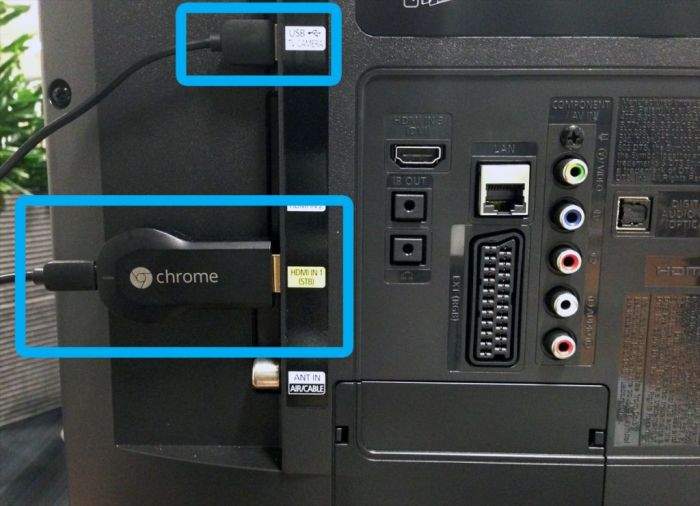
Spajanje Chromecast media playera:
- Uključite Chormecast u HDMI ulaz na televizoru
- Uključite drugi kabel od Chromecasta za napajanje u bilo koji USB ulaz.
- Preuzmite Google Home aplikaciju ovdje i instalirajte je na laptop.
- Odaberite na televizoru HDMI kanal u koji ste uštekali Chromecast.
- U chromecast unesite svoje WI-FI podatke za spajanje na internet (laptop i chromecast moraju biti na istoj mreži)
- Slika vašeg laptopa bit će na vašem televizoru i dalje birate na laptopu što želite gledati na televizoru.
Piše: D.M.









To je za televizore koji su stariji od 5 godina
Slažem se. Bežično Plex Tv ili sličan streamer. Barem Samsung TV. Radi besprekorno.
a kako povezati s tv-om koji imaju samo scart ili cinc? sve ovo navedeno je maciji kasalj ali mi objasnite za ovaj metod!!!!!!
e povezao sam preko Hdmi kabla i sve je super al posle nece da vidi resiver u cemu je problem
Ja sam se povezo preko Home Group,Matične Grupe Widows Media Playera,Preko Lan kablaili Wi Fi veze i puštam filmove sa koljutera,slike ,muziku,a tako i preko wi fi veze puštam sa mobilnoga i sa telefona na tv.Netreba ti nikakav hdmi kabel.Čisto iskoristite vašu iternet vezu-infrastrukturu.
meni se ne pokazuje cijela slika na Plazmi 107cm preko HDMI , nemože se naći pogodna rezolucija a priko VGA sve cool